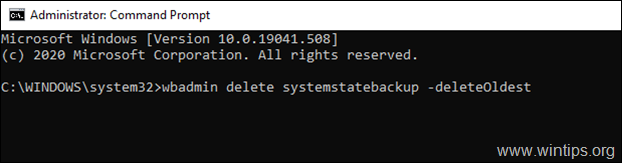Satura rādītājs
Ja izmantojat Windows Server Backup utilītu, lai dublētu savu Active Directory vai atsevišķu serveri 2016 vai 2012, un dublēšanas diskā (galamērķī) pietrūkst vietas vairāku dublēšanas kopiju dēļ, turpiniet lasīt šo rakstu.
Windows servera dublēšanas rīks ļauj administratoriem veikt visu servera datu, tostarp operētājsistēmas, instalēto lietojumprogrammu un visas ar Active Directory saistītās informācijas (sistēmas stāvokļa dublējums), pilnu dublējumu, lai atjaunotu serveri tā paša vai cita servera atteices gadījumā (Bare Metal Recovery Backup).
Tomēr, veicot sistēmas stāvokļa dublējumus, Windows Server Backup automātiski neapsaimnieko vietu, tāpēc laika gaitā dublējuma galamērķī var pietrūkt vietas un var rasties kļūda:
" Windows Backup saskārās ar kļūdu, ierakstot uz dublēšanas mērķi. Detalizēta kļūda: uz diska nav pietiekami daudz vietas." * * "Windows Backup saskārās ar kļūdu, ierakstot uz dublēšanas mērķi.
Piezīme: Lai uzzinātu dublējumu skaitu un izmantoto vietu, atveriet Windows Server Backup Utility un skatiet sadaļu "Destination usage".

Šajā pamācībā atradīsiet detalizētus norādījumus par to, kā dzēst vecos sistēmas stāvokļa dublējumus vai pilnus dublējumus (failu(-u), lietojumprogrammu(-u), Bare Metal Recovery, sistēmas stāvokļa) Windows Server 2016 vai Server 2012.
Kā dzēst Windows servera dublējumu kopijas serverī 2012/2016.
1. Vispirms ievadiet šo komandu un izveidojiet sarakstu ar visām pieejamajām Windows Server dublējuma kopijām un to tipu (Sistēmas stāvoklis vai Pilna):
- wbadmin get versijas *
Piezīme: Ja vēlaties apskatīt citā sējumā (diskā) pieejamās dublējumu kopijas, ierakstiet:
- wbadmin get versions -backupTarget:Drive_Letter:\
Piemēram, ja vēlaties apskatīt dublējumus diskā G:, ievadiet:
-
- wbadmin get versions -backupTarget:G:\
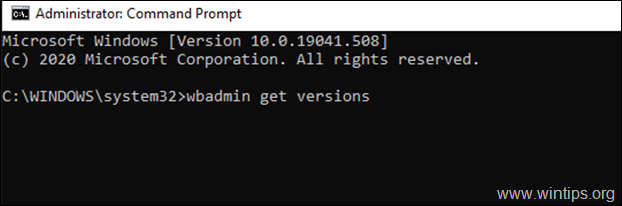
2. Tagad apskatiet rindu "Var atjaunot", lai uzzinātu katras pieejamās dublējumkopijas veidu (Sistēmas stāvoklis vai Pilna ), un atbilstoši Windows servera dublējumkopijas veidam, kuru vēlaties dzēst, rīkojieties šādi:
A. Ja vēlaties dzēst Sistēmas stāvoklis dublējums (1), dodieties uz 1. daļa .
B. Ja vēlaties dzēst Pilna dublēšana (2), dodieties uz 2. daļa .

1. daļa: Windows servera sistēmas stāvokļa dublējumu dzēšana (Server 2012 un 2016). 2. daļa: Windows servera pilno dublējumu dzēšana (Server 2012 un 2016).
1. daļa. Kā dzēst sistēmas stāvokļa dublējumus serverī Server 2016/2012.
Lai izdzēstu sistēmas stāvokļa dublējumu, varat izmantot komandu "WBADMIN DELETE SYSTEMSTATEBACKUP" ar šādiem parametriem:
-keepVersions:
-backupTarget: -machine: -quiet
Piemēri *
Piezīme: atvērts Komandu uzvednē kā administrators.
A. STARĀKĀS sistēmas stāvokļa dublējuma dzēšana , tips:
- wbadmin delete systemstatebackup -deleteOldest
Piezīme: Lai dzēstu vecāko sistēmas stāvokļa dublējumu, kas glabājas diskā G:, ievadiet:
- wbadmin delete systemstatebackup -backupTarget:f:\ -deleteOldest
B. Izdzēst VISUS SISTĒMAS STĀVES dublējumus, IZŅEMOT TEN (10) PĒDĒJAJOS : *
- wbadmin delete systemstatebackup -keepVersions:10
Piezīmes:
1. Iepriekš minētajā komandā mainiet skaitli "10" atbilstoši jaunākajām versijām, kuras vēlaties saglabāt.
2. Lai dzēstu visas sistēmas dublējumu kopijas, izņemot desmit jaunākās, kas atrodas diskā G:, ievadiet:
- wbadmin delete systemstatebackup -backupTarget:f:\ -keepVersions:10
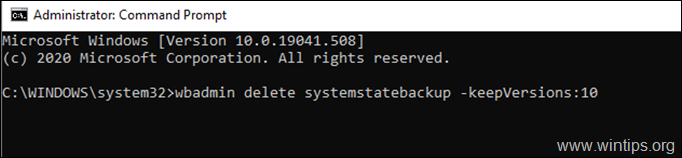
C. Konkrētas SISTĒMAS STĀTA rezerves kopijas IZDZĒLĒŠANA :
1. Aplūkojiet Versijas identifikators rindā, lai atrastu sistēmas stāvokļa dublējumu, kuru vēlaties noņemt.
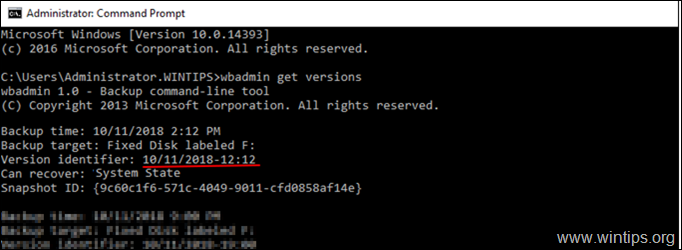
2. Lai izdzēstu konkrēto sistēmas stāvokļa rezerves kopijas versiju, dodiet šādu komandu:
- wbadmin delete systemstatebackup -version:Version-Identifier
Piemēram, ja vēlaties dzēst sistēmas stāvokļa dublējumu, kas izveidots 2018. gada 10. novembrī plkst. 12:12, ievadiet:
- wbadmin delete systemstatebackup -version:10/11/2018-12:12
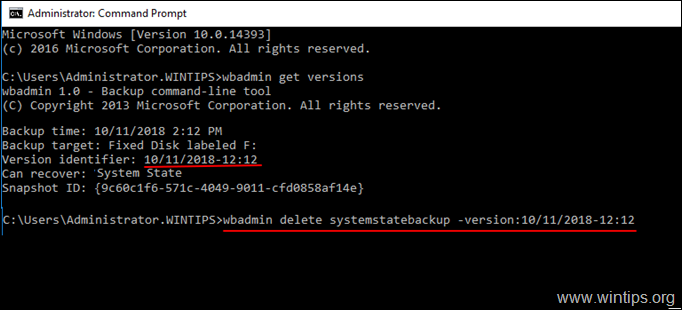
D. Dzēst VISAS SISTĒMAS STĀTA rezerves kopijas : *
- wbadmin delete systemstatebackup -keepVersions:0
* Piezīme: Nav ieteicams dzēst visas sistēmas stāvokļa dublējumu kopijas.
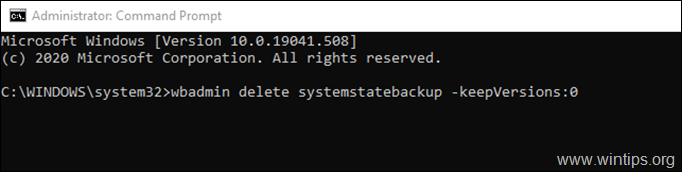
2. daļa. Kā dzēst pilnas rezerves kopijas ar komandu WBADMIN.
Lai dzēstu pilnas dublējumu kopijas, varat izmantot komandu "WBADMIN DELETE BACKUP" ar šādiem parametriem:
-keepVersions:
-backupTarget: -machine: -quiet
Piemēri: *
Piezīme: atvērts Komandu uzvednē kā administrators.
A. STARĀKĀS pilnas dublējuma kopijas IZDZĒLĒŠANA ar komandu wbadmin :
- wbadmin delete backup -deleteeOldest
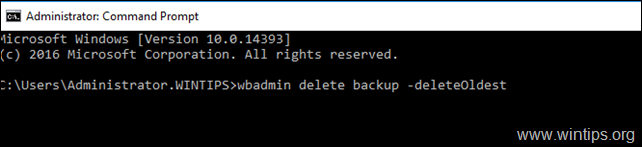
B. IZDZĒST VISUS pilnos dublējumus, IZŅEMOT TEN (10) PĒDĒJAJOS : *
- wbadmin delete backup -keepVersions: 10
Piezīme: Iepriekš minētajā komandā mainiet skaitli "10" atbilstoši jaunākajām versijām, kuras vēlaties saglabāt.
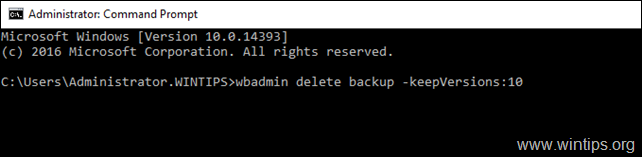
C. Lai IZDZĒLĒTU KONKRĒTU pilnu dublējumu :
1. Aplūkojiet Versijas identifikators rindā, lai atrastu pilnu dublējumu, kuru vēlaties noņemt.
2. Lai izdzēstu pilnu dublējuma versiju, dodiet šādu komandu:
- wbadmin delete backup -version:Version-Identifier
Piemēram, ja vēlaties dzēst sistēmas stāvokļa dublējumu, kas izveidots 2019. gada 3. jūlijā plkst. 06:43, ievadiet:
- wbadmin delete backup -versija:03/07/2019-06:43
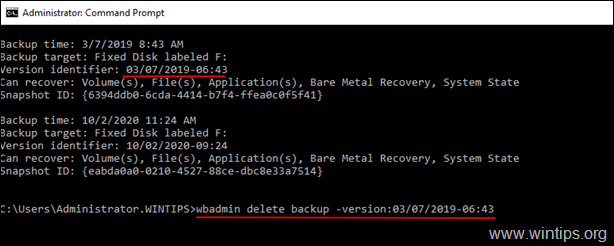
D. Izdzēst VISAS pilnas dublējuma kopijas : *
- wbadmin delete backup -keepVersions:0
* Piezīme: nav ieteicams dzēst visas pilnas dublējuma kopijas.
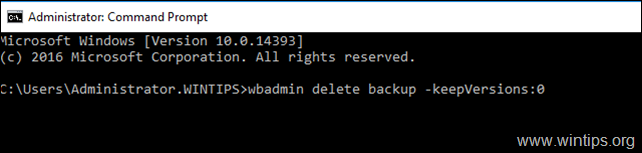
Tas ir viss! Ļaujiet man zināt, vai šī rokasgrāmata jums ir palīdzējusi, atstājot komentāru par savu pieredzi. Lūdzu, ielasiet un dalieties ar šo rokasgrāmatu, lai palīdzētu citiem.

Endijs Deiviss
Sistēmas administratora emuārs par Windows